
마이크로 소프트 계정으로 윈도우를 설치하셨다면, 원드라이브에도 자동으로 연결되셨을 겁니다.
개인용 컴퓨터라면 전혀 문제 될 것이 없지만, 공용으로 사용하는 컴퓨터라면 충분히 문제가 발생할 수 있습니다.
그리고, 공용 컴퓨터에서 사진이나 자료를 옮기기 위해 원드라이브를 사용하셨다면 반드시 원드라이브 연결 해제를 해주셔야 자료 유출 등 문제를 방지하실 수 있습니다.
원드라이브 연결 여부 확인
확인 1.
- 우측 하단 원드라이브 아이콘에 대각선 줄이 없으면 로그인되어 있는 상태입니다.
확인 2.
- 탐색기의 좌측 바로 가기 메뉴에서 원드라이브에 사용자명이 표기되어 있거나 원드라이브를 클릭하였을 때 폴더들이 나타나면 로그인 되어있는 상태입니다.
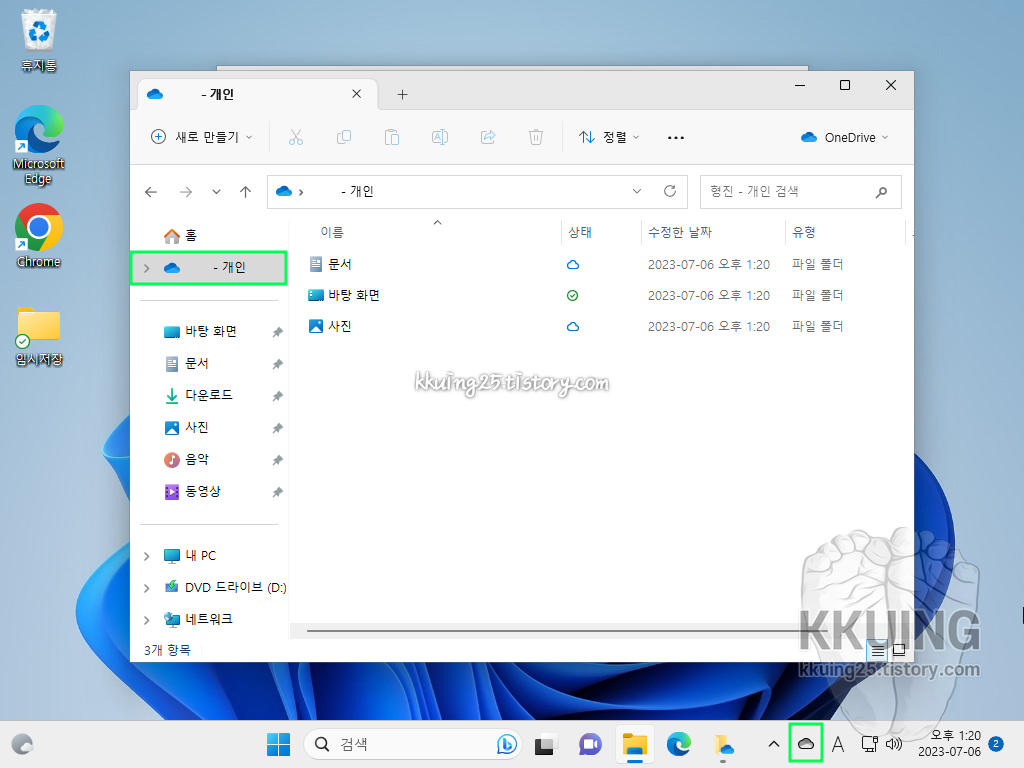
원 드라이브 연결 해제 방법
1. 우측 하단 트레이에서 구름 모양의 원드라이브 아이콘을 누르신 후 [ 설정 ] 아이콘을 선택합니다.

2. 좌측 메뉴에서 [ 계정 ] 을 누르고 [ 이 PC 연결 해제 ] 를 선택합니다.

3. 연결 해제 팝업창이 나타나면 [ 계정 연결 해제 ] 버튼을 누릅니다.

4. 정상적으로 연결 해제 되었는지 확인합니다.

위와 같이 간단하게 원드라이브 계정 연결 해제를 하실 수 있습니다.
보안을 위해서라도 꼭 알아두시는것을 추천합니다.!!
- 참고 글
[윈도우11] 마이크로소프트 계정 로그아웃 방법(로컬 계정 전환)
https://kkuing25.tistory.com/96
[윈도우11] 마이크로소프트 계정 로그아웃 방법(로컬 계정 전환)
윈도우를 설치해 보신 분들은 아시겠지만, 윈도우를 설치할 때 마이크로소프트 계정으로 로그인하도록 유도? 권장? 하고 있습니다. 인터넷에 연결되지 않도록 셋팅 하신 후 윈도우를 설치하시
kkuing25.tistory.com
